Kako pronaći skrivene i spremljene lozinke u sustavu Windows
Dok se prijavljujete na različite web-lokacije u pregledniku ili pristupate zaštićenim dijeljenim datotekama na mreži, Windows nevidljiv radi u pozadini i može ili ne mora pohraniti vaše vjerodajnice na različitim lokacijama unutar operacijskog sustava.
Ta korisnička imena i lozinke mogu završiti u registru, u datotekama vjerodajnica ili u trezoru sustava Windows. Vjerodajnice pohranjuju se u šifriranom obliku, ali se mogu jednostavno dešifrirati pomoću vaše lozinke za sustav Windows. U ovom članku prikazat ću nekoliko alata koje možete koristiti za pregled tih skrivenih lozinki na vašem sustavu.
Upravitelj vjerodajnicama sustava Windows
Za početak, razgovarajmo o ugrađenom alatu koji se zove Upravitelj vjerodajnicama u sustavu Windows. Kliknite Start i upišite upravitelja vjerodajnica da biste otvorili program.

Primijetit ćete da postoje dvije kategorije: Web vjerodajnice i Vjerodajnice za Windows. Web vjerodajnice imat će lozinke s web-lokacija koje ste spremili tijekom pregledavanja u programu Internet Explorer ili Microsoft Edge. Kliknite strelicu prema dolje i zatim kliknite na Pokazati veza.

Morat ćete upisati lozinku za sustav Windows kako biste dešifrirali lozinku. Iznenadio sam se što sam vidio nekoliko lozinki s različitih računa iako koristim upravitelja zaporki i isključujem spremanje lozinki u pregledniku! Isto tako, imao sam nekoliko lozinki drugih ljudi kojima sam dopustio korištenje računala za provjeru njihove e-pošte, itd., A njihove su zaporke spremljene.
To je nešto što biste trebali znati kada se prijavite na račun dok koristite računalo druge osobe, čak i ako je to netko kome vjerujete. Možda ne želite da znaju vaše vjerodajnice za prijavu.
Ako kliknete na vjerodajnice za sustav Windows, vjerojatno ćete ovdje imati manje pohranjenih vjerodajnica, osim ako ne radite u korporacijskom okruženju. To su vjerodajnice pri povezivanju s mrežnim dijelovima, različitim računalima na mreži ili mrežnim uređajima kao što je NAS.
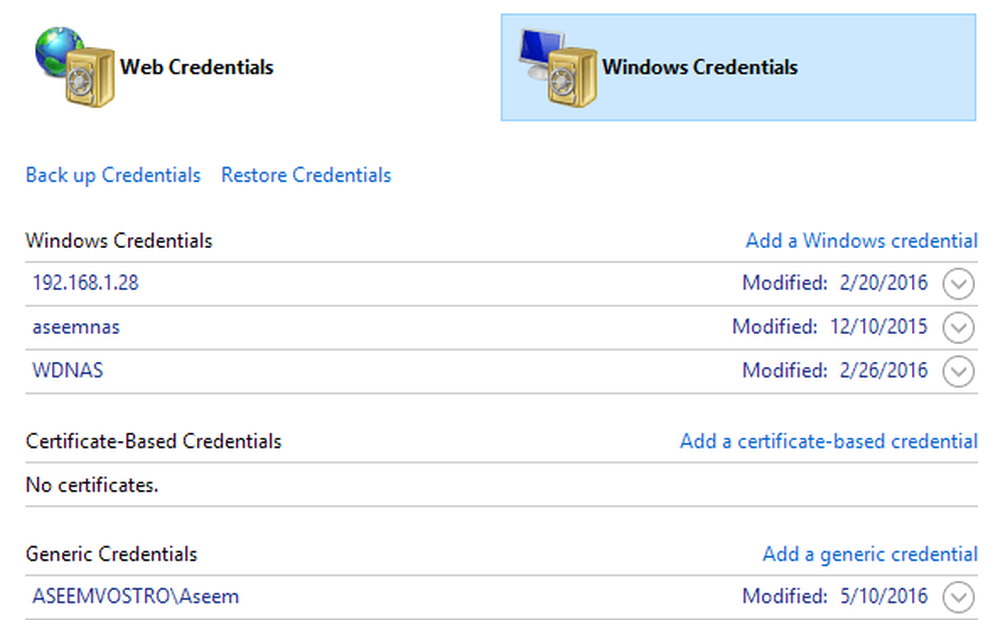
U istom smislu spomenut ću i kako možete pregledati spremljene zaporke preglednika Google Chrome. U osnovi, svaki preglednik ima istu značajku, tako da možete učiniti istu stvar za Firefox, Safari itd. U Chromeu kliknite tri točke u gornjem desnom kutu, a zatim kliknite postavke. Pomaknite se prema dolje i zatim kliknite na Prikaži napredne postavke.
Pod, ispod Lozinke i obrasci, Klikni na Upravljanje spremljenim zaporkama link pored Ponudite spremanje zaporki za web.

Ovdje ćete vidjeti popis svih zaporki koje ste pohranili u Chromeu. Popis može biti dugačak ako imate omogućenu značajku za spremanje zaporke.

Uslužni programi treće strane
Iako možete pronaći nekolicinu zaporki koristeći gore navedene metode, još ih je spremljeno na drugim mjestima na vašem sustavu. Da biste došli do njih, morate koristiti neke alate treće strane. Moja omiljena stranica za besplatne i čiste alate je Nirsoft. U osnovi postoje tri alata koja možete koristiti: EncryptedRegView, CredentialsFileView i VaultPasswordView.
Svi ovi alati mogu se preuzeti, izdvojiti i pokrenuti bez potrebe da ih instalirate. Ovo je super jer se uopće ne zabrlja s vašim sustavom i kada završite, možete jednostavno izbrisati datoteke.
EncryptedRegView
Kada pokrenete program, vidjet ćete dijaloški okvir u kojem se nalazi Pokreni kao administrator okvir je označen. Ne morate ništa učiniti, samo kliknite na U redu. Program će zatim skenirati registar i dešifrirati sve lozinke koje pronađe u registru.

Samo strelicu kroz popis i vjerojatno ćete naći pregršt dragulja. U mom slučaju, pronašao sam dvije korisne lozinke. Sve ostalo je šifrirani tekst koji nije bila lozinka.
CredentialsFileView
Umjesto dvostrukog klika na ovaj program, kliknite desnom tipkom miša i odaberite Pokreni kao administrator.

U glavnom dijaloškom okviru koji će se pojaviti, morat ćete upisati svoju Windows lozinku na dno prije nego kliknete U redu.

Sada biste trebali vidjeti popis različitih vjerodajnica pohranjenih na vašem sustavu. Ako ste na domeni, vidjet ćete puno više unosa.

VaultPasswordView
Ovaj radi na isti način kao i CredentialsFileView, ali umjesto toga gleda u sustav Windows Vault. Ovaj je alat posebno koristan za korisnike sustava Windows 8 i Windows 10 jer ta dva operacijska sustava pohranjuju zaporke za Windows Mail, Edge i IE u sustavu Windows Vault.

Ako ste mislili da su to samo korisni alati za oporavak lozinke od Nirsofta, bili biste u krivu. Svakako provjerite cijelu stranicu na alatima za oporavak zaporke. Ako ste ikada zaboravili lozinku koju ste koristili prije, ovi će vam alati pomoći da ih oporavite. Uživati!




